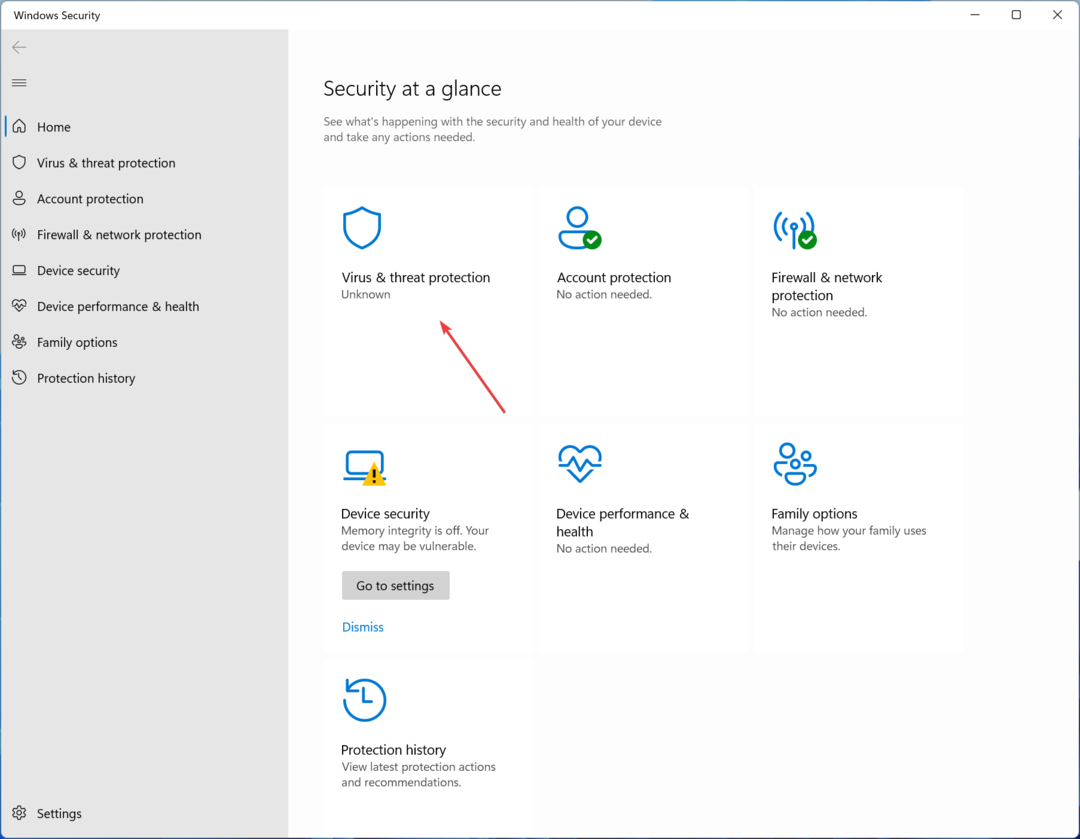Nedostatak memorije ili netočni unosi u registar mogu uzrokovati ovu pogrešku
- Prije izvođenja čišćenja diska, osigurajte radnu sigurnosnu kopiju datoteka vašeg računala.
- Loši ili nekompatibilni upravljački programi za grafiku mogu pokrenuti kod pogreške 999.
- Pokretanje SFC & DISM skeniranja ili ponovno instaliranje upravljačkih programa za grafiku može pomoći u rješavanju problema.

xINSTALIRAJTE KLIKOM NA PREUZMI DATOTEKU
- Preuzmite Fortect i instalirajte ga na vašem računalu.
- Pokrenite postupak skeniranja alata tražiti oštećene datoteke koje su izvor vašeg problema.
- Kliknite desnom tipkom miša na Započni popravak kako bi alat mogao pokrenuti algoritam popravljanja.
- Fortect je preuzeo 0 čitatelja ovog mjeseca.
Dok koristite svoje računalo, možete naići na dosadnu Windows grešku 999 obavijest koja se često aktivira dok pokušavate otvoriti aplikaciju.
U ovom smo članku opisali najčešće uzroke koda pogreške 999 i neka od najpoznatijih rješenja koja će vam pomoći da je riješite.
- Što uzrokuje kod pogreške 999?
- Kako mogu popraviti kod greške 999?
- 1. Zatvorite pozadinske programe u Upravitelju zadataka
- 2. Izvršite potpuno skeniranje računala
- 3. Pokrenite čišćenje diska
- 4. Ponovno instalirajte grafički upravljački program
- 5. Pokrenite SFC/DISM skeniranje
Što uzrokuje kod pogreške 999?
Šifra pogreške 999 obično je uzrokovana sljedećim:
- Virus i zlonamjerni softver – Infekcije virusima i zlonamjernim softverom mogu oštećene sistemske datoteke i ograničiti pravilan rad Windows aplikacija.
- Malo memorije – Ako radite s malo memorije, vjerojatno ćete doživjeti padove i kodove pogrešaka poput koda 999.
- Netočni unosi u registar – Netočni unosi u registar mogu oštetiti Windows registar, što dovodi do šifre pogreške 999.
- Loš grafički upravljački program – Ako instalirate nekompatibilan ili zastarjeli upravljački program na svoje računalo, to može dovesti do sukoba sa sustavom Windows i pokrenuti pogreške poput koda 999.
Kako mogu popraviti kod greške 999?
1. Zatvorite pozadinske programe u Upravitelju zadataka
- pritisni Ctrl + Alt + Del tipke istovremeno za pokretanje Upravitelja zadataka.
- Idite do Procesi desnom tipkom miša kliknite bilo koji proces i kliknite Kraj zadatka dugme.

- Nakon završetka procesa provjerite je li greška 999 ispravljena.
- Ako potraje, ponovite korake da biste zatvorili sve procese dok ne otkrijete koji pokreće pogrešku.
- Nakon što locirate proces, možete deinstalirati ili riješiti problem nadređene aplikacije koja hostira proces.
Radnje nekih aplikacija trećih strana mogu biti u sukobu s operacijama sustava Windows. Onemogućavanje takvih procesa u upravitelju zadataka može pomoći u ispravljanju koda pogreške 999.
Ovdje je detaljan vodič o tome kako to popraviti Upravitelj zadataka ne reagira.
2. Izvršite potpuno skeniranje računala
- pritisni Windows ključ, upišite sigurnost prozora, i pogodio Unesi.
- Kliknite na Zaštita od virusa i prijetnji. Ispod Trenutačne prijetnje kliknite na Mogućnosti skeniranja.

- Odaberite Kompletno skeniranje opciju i kliknite Skeniraj sada za pokretanje skeniranja.

Virusi i zlonamjerni softver najčešći su uzroci pogrešaka u sustavu Windows; kod pogreške 999 možete riješiti pokretanjem skeniranja virusa. Ako želite, evo ih najbolji antivirusni alati treće strane za Windows.
Najsigurnija opcija za skeniranje vašeg računala na viruse i njihovo uklanjanje je pomoću ESET NOD32 jer ima najnoviju antivirusnu zaštitu i visoke mogućnosti otkrivanja koje će sigurno držati podalje sve prijetnje.
3. Pokrenite čišćenje diska
- Napravite sigurnosnu kopiju računala prije pokušaja čišćenja diska kako biste spriječili gubitak datoteka.
- pritisni Windows tipka + E otvoriti File Explorer.
- Desnom tipkom miša kliknite svoj glavni direktorij (obično C:), kliknite na Svojstvai odaberite Čišćenje diska.

- U sljedećem prozoru kliknite Očistite sistemske datoteke.

- Zatim ponovno pokrenite računalo da provjerite je li pogreška ispravljena.
Disk Cleanup može ukloniti oštećene podatke aplikacije s vašeg računala; međutim, također gubite datoteke koje nisu sigurnosno kopirane. Uvjerite se sigurnosno kopirajte svoje računalo prije pokretanja čišćenja diska.
4. Ponovno instalirajte grafički upravljački program
- pritisni Windows ključ, vrsta Upravitelj uređaja, i pogodio Unesi.
- Pronađite svoju adapteri za prikaz s popisa upravljačkih programa desnom tipkom miša kliknite upravljački program grafičke kartice i odaberite Deinstaliraj uređaj.

- Zatim kliknite deinstalirati ponovo za potvrdu procesa.

- Ponovno pokrenite računalo kada se upravljački program deinstalira.
Nakon ponovnog pokretanja, Windows bi trebao automatski instalirati upravljačke programe. Međutim, ako ga želite instalirati ručno, ovdje je detaljan vodič koji vam pokazuje kako to učiniti ručno instalirati upravljačke programe na Windows.
- Što je Mbamtray.exe i kako popraviti pogrešku njegove aplikacije?
- Popravak: 0x80096002 Pogreška samostalnog instalacijskog programa Windows Update
- 0xa00f4240 Pogreška aplikacije kamere: Kako to popraviti
- Dxerror.log i Directx.log pogreška: kako je brzo popraviti
- Popravak: 0x80073d21 Greška prilikom instaliranja Xbox igara
5. Pokrenite SFC/DISM skeniranje
- pritisni Windows ključ, upišite cmd, desnom tipkom miša kliknite prikazani rezultat i odaberite Pokreni kao administrator.
- Klik Da da biste aplikaciji odobrili administrativni pristup u Kontrola korisničkog računa prozor.
- Nakon što se otvori naredbeni redak, upišite sljedeće i pritisnite Unesi:
sfc /scannow
- Zatim upišite ovo i pritisnite Unesi:
DISM.exe /Online /Cleanup-Image / Restorehealth
- Pričekajte da skeniranje završi, zatvorite naredbeni redak i ponovno pokrenite računalo.
SFC skeniranje skenira i popravlja oštećene sistemske datoteke, uzrokujući greške u sustavu. Ako imate kod 999, SFC skeniranje može pomoći da to popravite.
Ako doživite a Pogreška zaštite resursa sustava Windows tijekom SFC skeniranja, pročitajte naš vodič kako biste to popravili.
Ispravljanje šifre pogreške 999 jednostavno je ako morate slijediti odgovarajuće korake. Do kraja ovog članka trebali biste to moći popraviti.
Ako imate pitanja ili prijedloga o tome kako popraviti grešku, javite nam u komentarima.
Još uvijek imate problema?
SPONZORIRANO
Ako gornji prijedlozi nisu riješili vaš problem, vaše računalo bi moglo imati ozbiljnijih problema sa sustavom Windows. Predlažemo da odaberete sveobuhvatno rješenje poput Fortect za učinkovito rješavanje problema. Nakon instalacije samo kliknite Pogledaj&popravi tipku, a zatim pritisnite Započni popravak.